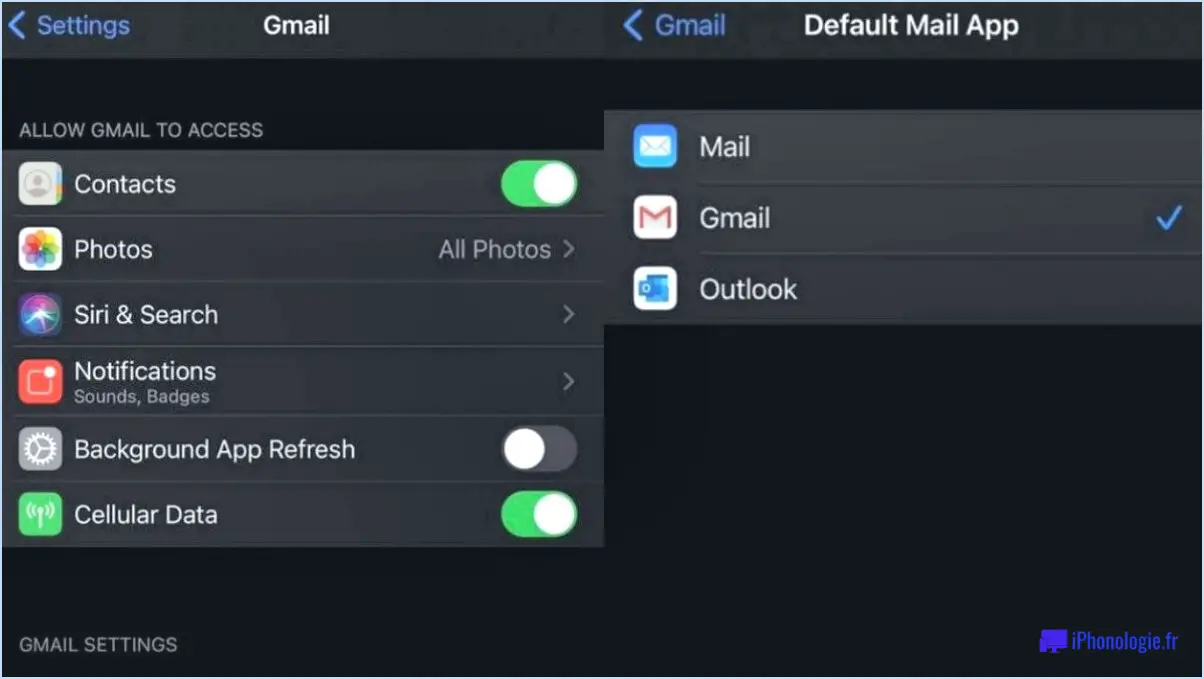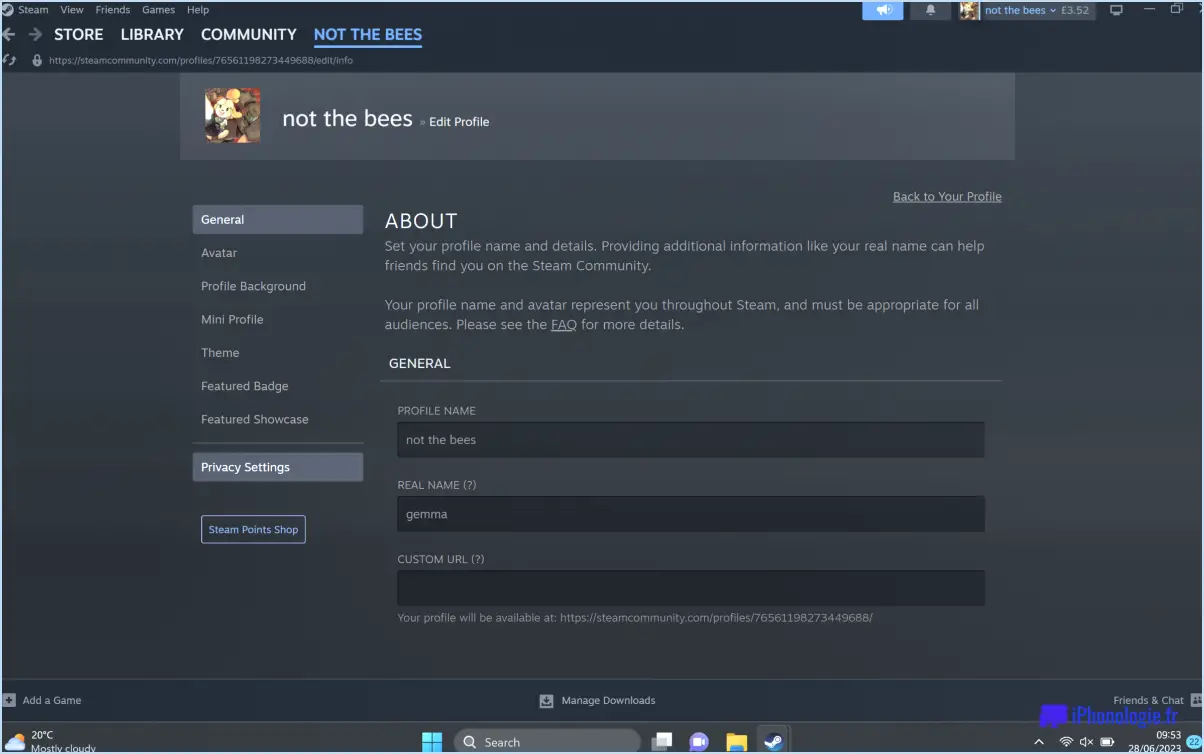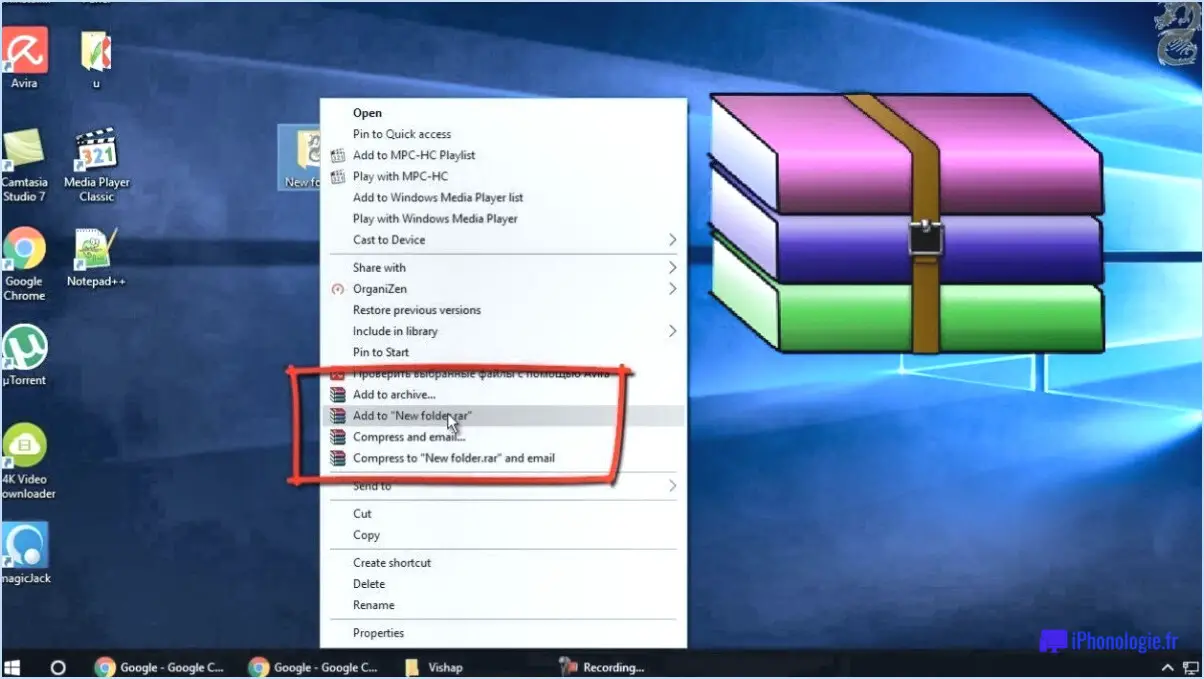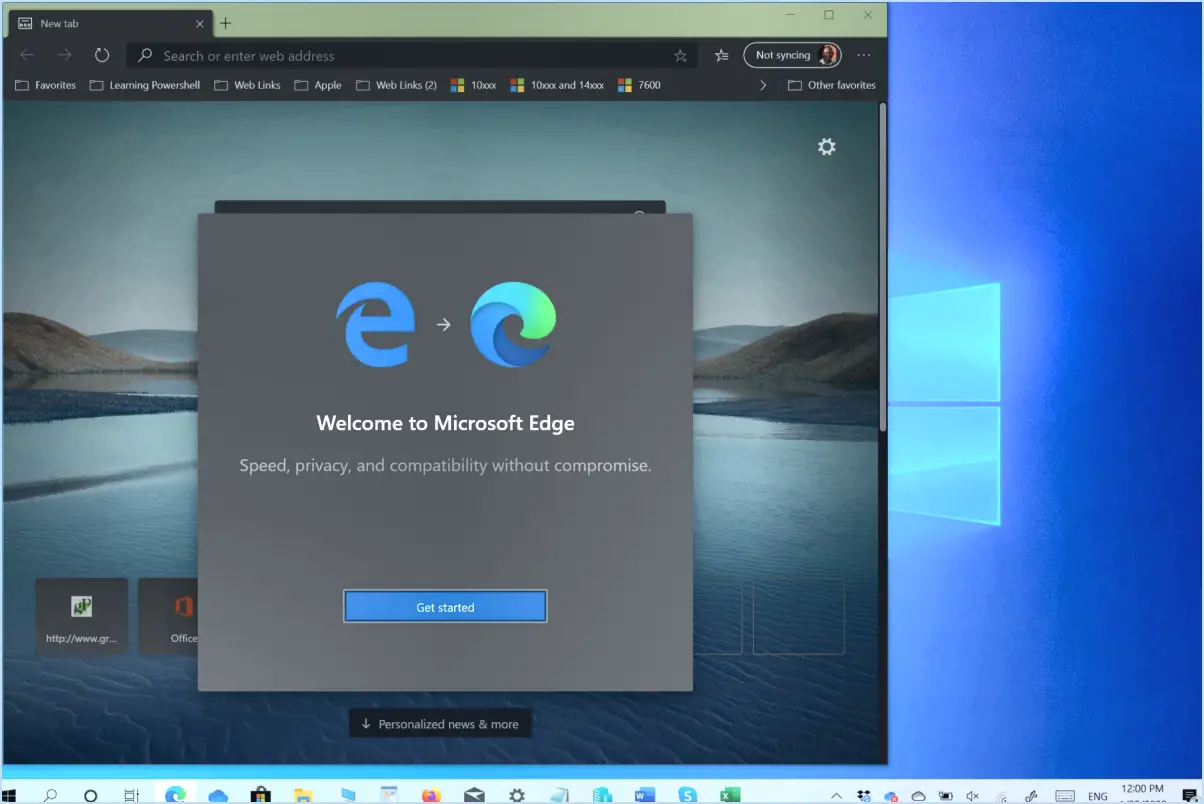Comment ajouter des plugins à photoshop cc 2022?
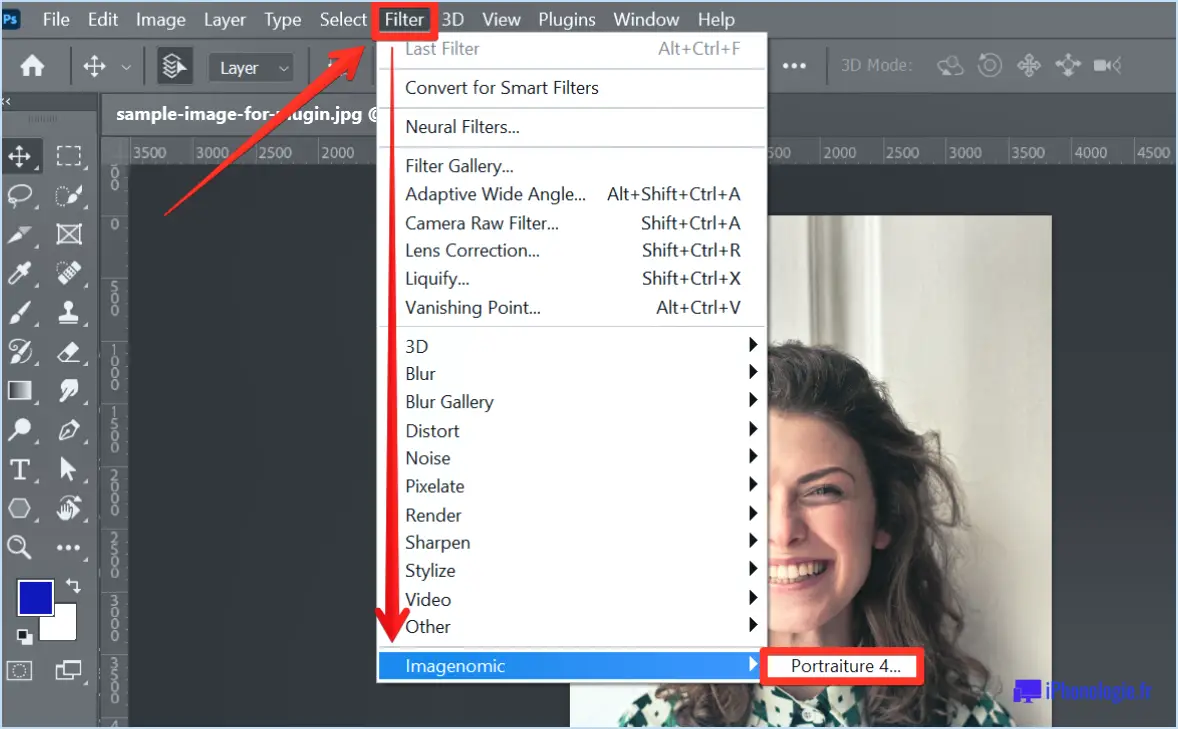
Pour ajouter des plugins à Photoshop CC 2022, vous disposez de deux méthodes principales : utiliser le panneau Adobe Add-Ons ou le dossier Plug-Ins. Examinons ces deux options en détail.
- Panneau Adobe Add-Ons : Adobe a fourni un panneau de modules complémentaires intuitif dans Photoshop CC 2022, qui facilite la gestion et l'installation des modules complémentaires. Voici comment vous pouvez utiliser cette fonctionnalité :
a. Lancez Photoshop CC 2022 et accédez à l'onglet Fichier en haut de l'écran.
b. Dans le menu Fichier, localisez et cliquez sur Compléments. Le panneau des compléments s'ouvre alors.
c. Le panneau Compléments affichera une liste de plugins installés et recommandés. Recherchez le plugin que vous souhaitez ajouter à Photoshop.
d. À côté du nom du plugin, vous trouverez une icône Ajouter à côté du nom du plugin. Cliquez dessus pour lancer le processus d'installation.
e. Une fois que vous avez cliqué sur le bouton Ajouter Photoshop téléchargera et installera le plugin pour vous. Une fois l'installation terminée, le plugin apparaît dans le panneau Modules complémentaires en tant que plugin installé.
- Dossier des plug-ins : Une autre méthode pour ajouter des plugins à Photoshop CC 2022 consiste à placer manuellement les fichiers du plugin dans le dossier Plug-Ins désigné. Suivez les étapes suivantes :
a. Localisez le dossier Plug-Ins sur votre ordinateur. L'emplacement spécifique peut varier en fonction de votre système d'exploitation :
- Windows: `C:Program FilesAdobeAdobe Photoshop CC 2022Plug-Ins` - macOS: `/Applications/Adobe Photoshop CC 2022/Plug-Ins`b. Une fois que vous avez trouvé le dossier Plug-Ins, copiez les fichiers de plugins que vous souhaitez ajouter à Photoshop.
c. Collez les fichiers de plugins dans le dossier Plug-Ins. Veillez à les placer dans le bon sous-dossier si nécessaire, car certains plugins peuvent avoir des instructions d'installation spécifiques.
d. Redémarrez Photoshop CC 2022 s'il était ouvert lors de l'installation du plugin. Le plugin nouvellement ajouté devrait maintenant être disponible dans le logiciel.
N'oubliez pas de ne télécharger des plugins qu'à partir de sources fiables afin de garantir leur compatibilité et leur sécurité.
Comment installer les plugins Photoshop 2022 Mac?
Pour installer Photoshop plugins 2022 sur votre Mac, suivez les étapes suivantes :
- Téléchargez le plugin : Visitez le site Web du développeur du plugin ou une source fiable pour télécharger le fichier du plugin. Enregistrez-le à un endroit de votre ordinateur où vous pourrez facilement y accéder ultérieurement.
- Ouvrez Photoshop : Lancez Photoshop sur votre Mac.
- Accédez à la barre de menu : Recherchez la barre de menu en haut de l'écran dans Photoshop.
- Ouvrez le menu "Fichier" : Cliquez sur l'option "Fichier" dans la barre de menu.
- Sélectionnez "Ouvrir" : Dans le menu déroulant, choisissez l'option "Ouvrir".
- Localisez le fichier du plugin : Naviguez jusqu'à l'emplacement où vous avez enregistré le fichier de plugin téléchargé sur votre ordinateur.
- Installez le plugin : Sélectionnez le fichier du plugin et cliquez sur "Ouvrir". Photoshop installera le plugin automatiquement.
- Trouver le plugin : Une fois l'installation terminée, accédez à nouveau à la barre de menu et choisissez "Fenêtre" > "Extensions". Le plugin installé devrait apparaître dans la liste.
Vous avez réussi à installer le plugin Photoshop sur votre Mac. Vous avez installé avec succès le plugin Photoshop sur votre Mac. Profitez de ses fonctionnalités pour améliorer votre flux de travail créatif.
Comment ajouter Topaz à Photoshop 2022?
Pour incorporer Topaz dans Photoshop 2022, suivez les étapes suivantes :
- Télécharger : Visitez le site officiel de Topaz et téléchargez le plugin Topaz pour Photoshop 2022.
- Installation : Une fois le téléchargement terminé, exécutez le programme d'installation et suivez les instructions à l'écran pour installer le plugin sur votre ordinateur.
- Lancez Photoshop : Ouvrez Photoshop 2022 sur votre ordinateur.
- Accédez à Topaz : Dans le menu de Photoshop, naviguez vers "Fichier" > "Automatiser" > "Topaz".
- Fenêtre du plugin : La fenêtre du plugin Topaz s'affiche et vous propose une sélection d'effets.
- Sélectionner l'effet : parcourez les options disponibles et choisissez l'effet souhaité pour votre image.
En suivant ces étapes, vous intégrerez avec succès Topaz dans Photoshop 2022 et aurez accès à ses puissantes fonctionnalités et effets.
Comment installer les plugins?
L'installation de plugins sur WordPress peut se faire en quelques étapes simples. La méthode la plus courante consiste à utiliser la fonction de recherche de plugins intégrée. Commencez par accéder à votre tableau de bord WordPress et sélectionnez "Plugins". De là, cliquez sur "Ajouter nouveau" et saisissez le nom du plugin souhaité. Cliquez ensuite sur "Installer maintenant" et WordPress se chargera de l'installation pour vous.
Vous pouvez également télécharger des plugins à partir du site web de WordPress. Visitez le dépôt officiel de plugins de WordPress, localisez le plugin que vous souhaitez et téléchargez le fichier d'installation. Ensuite, accédez à votre tableau de bord WordPress, choisissez "Plugins" et sélectionnez "Ajouter un nouveau". Cliquez sur le bouton "Upload Plugin", choisissez le fichier téléchargé et cliquez sur "Installer maintenant".
N'oubliez pas d'activer les plugins installés pour qu'ils soient pleinement fonctionnels. Profitez de l'amélioration de votre site WordPress grâce à la puissance des plugins !
Comment obtenir la collection Nik dans Photoshop CC?
Pour acquérir la collection Nik dans Photoshop CC, suivez ces étapes simples :
- Ouvrez l'application Creative Cloud sur votre ordinateur.
- Localisez la Collection Nik parmi les options logicielles disponibles.
- Cliquez sur le bouton "Installer" situé à côté de la liste de la collection Nik.
- Attendez un peu que le processus d'installation soit terminé.
- Une fois l'installation terminée, lancez Photoshop CC.
- Naviguez vers le menu "Filtre" en haut de l'interface de Photoshop.
- Vous trouverez la Collection Nik désormais listée parmi les filtres disponibles.
- Cliquez sur la collection Nik pour explorer ses différents outils de traitement d'image.
En suivant ces étapes, vous pouvez intégrer de manière transparente la Collection Nik dans votre flux de travail Photoshop CC, améliorant ainsi vos capacités de retouche d'images. Profitez des possibilités créatives qu'elle vous offre !
Où se trouvent les extensions Photoshop?
Les extensions Photoshop se trouvent dans le dossier de l'application Photoshop. L'emplacement spécifique de ce dossier varie en fonction de la plateforme que vous utilisez. Si vous utilisez un Mac, les extensions se trouvent dans le dossier Applications. Sous Windows, vous les trouverez dans le dossier Program FilesAdobeAdobe Photoshop CS6Plug-InsFile Formats.
Pourquoi ne puis-je pas voir mes plugins dans Photoshop?
Il y a plusieurs raisons pour lesquelles vous ne pouvez pas voir vos plugins dans Photoshop. L'une d'entre elles est que les plugins ne sont pas installés sur votre ordinateur. Une autre possibilité est qu'ils soient installés mais non activés. Pour vérifier si vos plugins sont installés ou non, ouvrez Photoshop et allez dans Édition > Préférences > Plugins. Si les plugins sont installés, ils sont répertoriés dans la fenêtre qui s'affiche. S'ils ne sont pas listés, vous devrez les installer.
Où se trouve le dossier des plugins Photoshop sur Mac?
Pour localiser le dossier Photoshop plugins sur un Mac, procédez comme suit :
- Ouvrez le Finder sur votre Mac.
- Accédez au dossier "Applications".
- Localisez et ouvrez le dossier "Adobe Photoshop".
- Dans le dossier Photoshop, vous trouverez le dossier "Plug-ins".
Si vous ne parvenez pas à trouver le dossier "Plugins" dans le répertoire Applications > Adobe Photoshop, vous pouvez également consulter le dossier Library. Voici comment procéder :
- Ouvrez le Finder.
- Cliquez sur "Go" dans la barre de menu.
- Appuyez sur la touche "Option" de votre clavier et maintenez-la enfoncée.
- Tout en maintenant la touche "Option" enfoncée, cliquez sur l'option "Bibliothèque" qui apparaît.
- Dans le dossier Bibliothèque, recherchez le dossier "Application Support" et ouvrez-le.
- Naviguez ensuite jusqu'au dossier "Adobe" et trouvez-y le dossier "Adobe Photoshop".
- Enfin, localisez et ouvrez le dossier "Plug-ins".
En suivant ces étapes, vous serez en mesure de trouver le dossier des plugins Photoshop sur votre Mac et d'installer facilement tous les plugins souhaités.